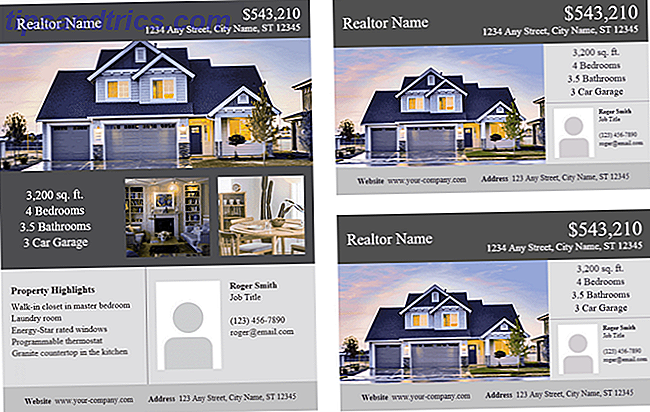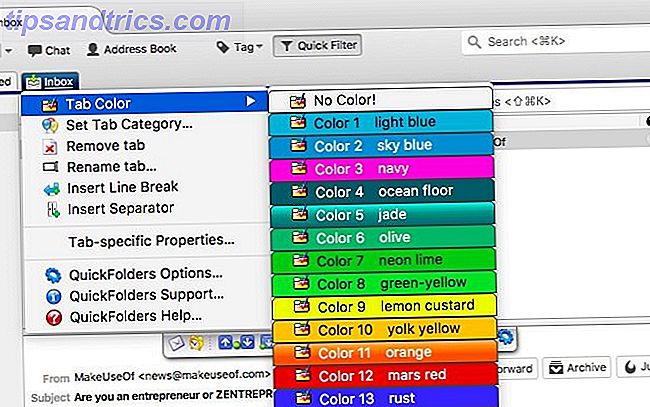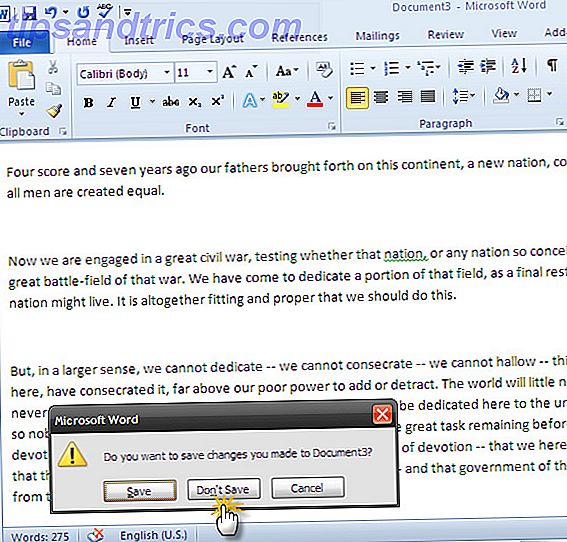Θέλετε να εγκαταστήσετε το RetroPie αλλά δεν θέλετε να χάσετε τα υπάρχοντα Raspbian έργα και περιβάλλοντά σας; Δεν ενδιαφέρεστε για την ιδέα της διπλής εκκίνησης; Η απάντηση είναι να εγκαταστήσετε το RetroPie ως εφαρμογή στο Raspbian. Στην πραγματικότητα, είναι τόσο απλό, θα αναρωτιέστε γιατί δεν κάνατε αυτόν τον τρόπο πριν
Δεν χρειάζεστε πάντα μια αφιερωμένη εικόνα δίσκου
Οι χρήστες Raspberry Pi έχουν πουλήσει την ιδέα να έχουν μία μόνο λειτουργία για τον υπολογιστή τους. Αυτή η ενιαία λειτουργία είναι συνήθως η Raspbian distro, την οποία οι χρήστες ενθαρρύνονται να επανεγκαταστήσουν για κάθε μεγάλο έργο. Όχι μόνο αυτό μειώνει τη διάρκεια ζωής της κάρτας SD σας, είναι περιττή.
Το Raspberry Pi μπορεί να υποστηρίξει την εκκίνηση από συσκευές USB και είναι ακόμη δυνατή η εγκατάσταση πολλαπλών λειτουργικών συστημάτων Πώς να Dual Boot ένα Raspberry Pi Χρησιμοποιώντας το BerryBoot Πώς να Dual Boot ένα Raspberry Pi Χρησιμοποιώντας BerryBoot Θέλετε να εγκαταστήσετε πολλά λειτουργικά συστήματα στο Raspberry Pi; Η διπλή εκκίνηση είναι η απάντηση και το BerryBoot είναι ένα από τα καλύτερα εργαλεία για αυτό. Διαβάστε περισσότερα σχετικά με έναν σκληρό δίσκο μέσω του BerryBoot.
Εν ολίγοις, τα πράγματα έχουν προχωρήσει από τότε που εμφανίστηκε για πρώτη φορά το Raspberry Pi το 2012. Οι αφιερωμένες εικόνες δίσκου μπορεί να είναι χρήσιμες για ρετρό παιχνίδια που βασίζονται σε Pi, αλλά εάν θέλετε περισσότερη εμπειρία, το Raspbian Stretch είναι κάτι περισσότερο από επαρκές. Έχουμε ήδη εξετάσει πώς να εγκαταστήσετε το Kodi στο Raspbian Raspberry Pi Media Center: Πώς να εγκαταστήσετε το Kodi στο Raspbian Raspberry Pi Media Center: Πώς να εγκαταστήσετε το Kodi στο Raspbian Αν θέλετε να μετατρέψετε το Raspberry Pi σε κέντρο πολυμέσων αλλά έχετε μόνο μία κάρτα microSD, η εγκατάσταση του Kodi στο Raspbian είναι ο τρόπος να πάτε. Διαβάστε περισσότερα, οπότε ας μάθουμε πώς να εγκαταστήσετε και να διαμορφώσετε το RetroPie.
Τι χρειάζεστε
Όπως πάντα για ένα έργο Raspberry Pi, θα χρειαστείτε ένα αξιόπιστο τροφοδοτικό, μια κάρτα microSD (τουλάχιστον 8 GB, με προεγκατεστημένο το Raspbian Stretch) και ένα καλώδιο HDMI (εκτός αν χρησιμοποιείτε οθόνη αφής).

Θα χρειαστείτε επίσης μια σύνδεση καλωδίου Ethernet στον δρομολογητή (ή σύνδεση Wi-Fi), ένα πληκτρολόγιο και ποντίκι και έναν ελεγκτή παιχνιδιών. Το αν θα διατηρήσετε αυτές τις συνδέσεις ή όχι θα εξαρτηθεί από το είδος των παιχνιδιών που σκοπεύετε να παίξετε.
Πράγματι, αν ενδιαφέρεστε για ένα πολύ ιδιαίτερο είδος παιχνιδιού (όπως αυτά που έχουν κυκλοφορήσει για το Commodore 64), τότε το πληκτρολόγιο και το joystick με δύο πλήκτρα θα είναι το μόνο που χρειάζεστε.
Διαμορφώστε το Raspbian για να εγκαταστήσετε το RetroPie
Για να ξεκινήσετε, εκκινήστε το Raspberry Pi και αλλάξτε τις επιλογές τοπικών ρυθμίσεων. Αυτό μπορεί να γίνει στη γραμμή εντολών χρησιμοποιώντας:
sudo raspi-config Εδώ, μεταβείτε στην επιλογή Localization Options> Change Locale και μετακινηθείτε στο μενού για να επιλέξετε την επιλογή en_US.UTF-8 UTF-8 . Επιλέξτε OK για επιβεβαίωση και περιμένετε μέχρι να γίνει η αλλαγή.
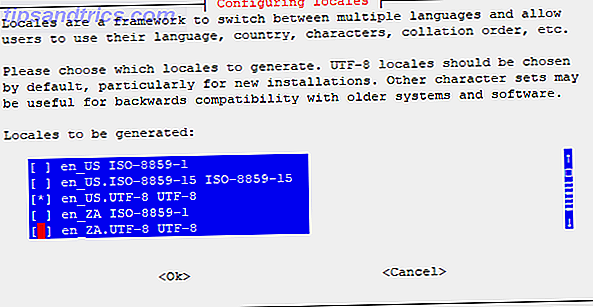
Στη συνέχεια, επανεκκινήστε το Raspberry Pi με:
sudo reboot Ίσως προτιμάτε να χρησιμοποιήσετε το εργαλείο διαμόρφωσης Raspberry Pi, διαθέσιμο στο μενού Προτιμήσεις . Σε αυτήν την περίπτωση, μεταβείτε στην καρτέλα Localization, επιλέξτε Set Local και επιλέξτε το σύνολο χαρακτήρων en_US.UTF-8 . Θα σας ζητηθεί να κάνετε επανεκκίνηση, οπότε κάντε κλικ στο OK .
Με την επανεκκίνηση του υπολογιστή, ανοίξτε ένα νέο παράθυρο τερματικού και πληκτρολογήστε την εντολή:
locale Ελέγξτε ότι κάθε παράμετρος έχει εκχωρήσει την τιμή en_US.UTF-8 .
Εγκαταστήστε το RetroPie στο Raspbian
Πριν εγκαταστήσετε το RetroPie, θα πρέπει να βεβαιωθείτε ότι το git είναι εγκατεστημένο στο Raspbian:
sudo apt install git Με αυτόν τον τρόπο, είστε έτοιμοι να εγκαταστήσετε το RetroPie:
git clone https://github.com/RetroPie/RetroPie-Setup.git 
Ο φάκελος RetroPie-Setup θα μεταφορτωθεί, ώστε να αλλάξει τον κατάλογο και να εκτελέσει το εκτελέσιμο script του script retropie_setup.sh:
cd RetroPie-Setup chmod +x retropie_setup.sh Τώρα μπορείτε να εγκαταστήσετε το RetroPie χρησιμοποιώντας το σενάριο εγκατάστασης:
sudo ./retropie_setup.sh Περιμένετε ενώ αυτό τρέχει. Μπορούν να εγκατασταθούν μερικά πρόσθετα πακέτα. Μόλις γίνει αυτό, θα εμφανιστεί το μενού RetroPie-Setup Script. Επιλέξτε OK για να κλείσετε την οθόνη intro και, στη συνέχεια, επιλέξτε 1. Basic install .
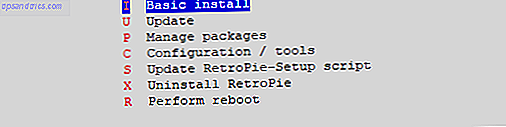
Αυτό εγκαθιστά όλα τα πακέτα από τον πυρήνα και τα κύρια έργα RetroPie. επιλέξτε Ναι για να συνεχίσετε και περιμένετε καθώς εγκαθίσταται η οικογένεια εξομοίωσης.
Αυτό θα διαρκέσει λίγο, και μόλις γίνει, θα επιστρέψετε στο μενού ρύθμισης. Επιλέξτε R Εκτέλεση επανεκκίνησης και επιλέξτε Ναι για επιβεβαίωση.
Συνδεθείτε και ρυθμίστε την παραμετροποίηση του RetroPie
Όταν ο υπολογιστής επανεκκινηθεί, θα δείτε στην αρχή την επιφάνεια εργασίας. τότε θα κλείσει και θα εμφανιστεί η διεπαφή γραμμής εντολών. Συνδεθείτε με τα συνηθισμένα διαπιστευτήρια του Raspberry Pi. Αφού το κάνετε αυτό, εκτελέστε το EmulationStation:
emulationstation Το περιβάλλον χρήστη του RetroPie θα φορτωθεί και θα σας ζητηθεί να διαμορφώσετε τον ελεγκτή σας. Εάν προτιμάτε να το παρακάμψετε και να πλοηγηθείτε μέσω του πληκτρολογίου σας, μπορείτε να χειριστείτε αργότερα τον ελεγκτή.
Στη συνέχεια, αν χρησιμοποιείτε ασύρματη δικτύωση, αντί για Ethernet, θα πρέπει να συνδεθείτε στο ασύρματο δίκτυό σας. Μεταβείτε στο μενού RetroPie και, στη συνέχεια, επιλέξτε WiFi . Επιλέξτε 1 Σύνδεση σε δίκτυο WiFi και επιλέξτε το σωστό όνομα δικτύου. Κάντε κλικ στο κουμπί OK και στη συνέχεια πληκτρολογήστε τον κωδικό πρόσβασης, επιβεβαιώνοντας με το OK .
Όταν γίνει αυτό, περιμένετε να εμφανιστεί ξανά το μενού. αν είναι επιτυχής, θα πρέπει να εμφανίζει τη διεύθυνση IP για την ασύρματη σύνδεση. Επιλέξτε Έξοδος για να κλείσετε το μενού.
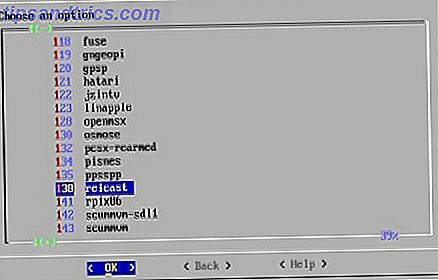
Όπως συμβαίνει, είστε έτοιμοι να εγκαταστήσετε αρχεία BIOS και ROM ROM στο Raspberry Pi. Αλλά μπορεί να χρειαστείτε πρώτα emulators. Θα βρείτε αυτά μέσω του RetroPie> RetroPie Setup> M Διαχείριση πακέτων . Εδώ, επιλέξτε επιλέξτε Διαχείριση προαιρετικών πακέτων και βρείτε αυτό που ταιριάζει με την πλατφόρμα που θέλετε να μιμηθεί.
Μαζί με τις αναγνωρίσιμες πλατφόρμες τυχερών παιχνιδιών όπως το Nintendo 64 και το Sega Dreamcast, θα βρείτε παλιά συστήματα 8 bit και ακόμη arcade games (πάντα με την ονομασία "MAME"). Εν τω μεταξύ, τα κλασικά παιχνίδια που μεταφέρονται στο Raspberry Pi 10+ Classic Games Μπορείτε να τρέξετε σε Raspberry Pi χωρίς εξομοιωτές 10+ Κλασικά παιχνίδια Μπορείτε να τρέξετε σε Raspberry Pi χωρίς Emulators Θέλετε να παίξετε μερικά κλασικά παιχνίδια στο Raspberry Pi σας; Αυτοί οι δέκα τίτλοι είναι διαθέσιμοι χωρίς τη χρήση της εξομοίωσης. Πιάσε τους και θα παίξετε μέσα σε λίγα λεπτά! Διαβάστε περισσότερα μπορείτε να βρείτε στη λίστα (όπως Doom και Quake), όπως και το πρόγραμμα ScummVM, το οποίο σας επιτρέπει να εκτελέσετε ορισμένα παιχνίδια περιπέτειας point-and-click.
Όταν εντοπίσετε τους εξομοιωτές που θέλετε να προσθέσετε, επιλέξτε το ένα κάθε φορά, χρησιμοποιώντας το στοιχείο Εγκατάσταση από την προέλευση . Αυτό μπορεί να διαρκέσει λίγο, ανάλογα με το πόσοι (και ποιοι) εξομοιωτές που έχετε επιλέξει. Κάντε κλικ στην επιλογή Πίσω όταν τελειώσετε μέχρι να επιστρέψετε στο κύριο μενού RetroPie-Setup Script και, στη συνέχεια, επιλέξτε R Εκτελέστε εκ νέου επανεκκίνηση .
BIOS και αρχεία παιχνιδιών
Για να παίξετε παιχνίδια στο RetroPie, χρειάζεστε ένα αρχείο BIOS για τον οικείο εξομοιωτή και αρχεία ROM για τα παιχνίδια που θέλετε να παίξετε. Λόγω του νόμου περί πνευματικών δικαιωμάτων, δεν μπορούμε να συνδεθούμε με αυτά, αλλά θα πρέπει να βρείτε αυτό που χρειάζεστε μέσω της Google. Σημειώστε ότι αν χρησιμοποιείτε αρχεία ROM, θα πρέπει να έχετε ήδη ένα αντίγραφο των φυσικών μέσων.
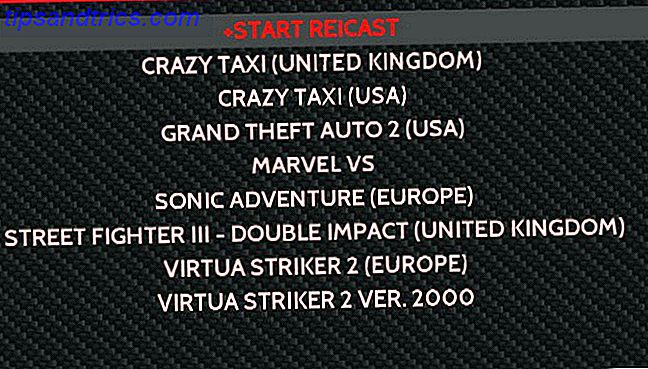
Όταν έχετε τα αρχεία (τα αρχεία ROM πρέπει να αποθηκευτούν στον κατάλληλο φάκελο εξομοιωτών, τα αρχεία BIOS στον κατάλογο του BIOS), θα μπορείτε να εκτελέσετε τα παιχνίδια στο EmulationStation.
Συνήθως, θα σας καλέσουμε να το κάνετε μέσω SSH ή FTP από έναν δεύτερο υπολογιστή. Ωστόσο, αυτό δεν είναι απαραίτητο αν μπορείτε εύκολα να εγκαταλείψετε το RetroPie και πίσω στην επιφάνεια εργασίας του PIXEL στο Raspbian. Με αυτόν τον τρόπο, μπορείτε να χρησιμοποιήσετε το πρόγραμμα περιήγησης Chromium για να βρείτε και να κατεβάσετε τα BIOS και ROM αρχεία σας και να τα αποθηκεύσετε στο Raspberry Pi.
Έξοδος από το RetroPie
Για να βγείτε από το RetroPie, κάντε κλικ στο κουμπί Έναρξη (το οποίο θα έχετε διαμορφώσει νωρίτερα) και επιλέξτε Quit> Quit EmulationStation και στη συνέχεια, όταν εμφανιστεί η γραμμή εντολών, πληκτρολογήστε:
sudo systemctl start lightdm Αυτό θα κάνει επανεκκίνηση της επιφάνειας εργασίας Pixel στο Raspbian και μπορείτε να συνεχίσετε να χρησιμοποιείτε το Raspberry Pi σας κανονικά. Ίσως έχετε ένα έργο που αναπτύσσετε; Αν όχι, υπάρχουν πολλές άλλες χρήσεις για ένα Raspberry Pi.
Όποτε θέλετε να ξεκινήσετε ξανά το RetroPie, απλά χρησιμοποιήστε την εντολή emulationstation.
Θυμηθείτε, η RetroPie δεν είναι η μόνη επιλογή ρετρό για το Raspberry Pi. Άλλες μέθοδοι ρετρό για το Raspberry Pi υπάρχουν Retro Gaming στο Raspberry Pi: Όλα όσα πρέπει να ξέρετε Ρετρό παιχνίδι στο Raspberry Pi: Όλα όσα πρέπει να ξέρετε Το Raspberry Pi έχει πολλές χρήσεις, αλλά ίσως το πιο διασκεδαστικό παίζει κλασικά βιντεοπαιχνίδια . Εδώ είναι όλα όσα πρέπει να ξέρετε για το ρετρό παιχνίδι στο Raspberry Pi σας. Διαβάστε περισσότερα, παρόλο που δεν υποστηρίζουν χειροκίνητη εγκατάσταση όπως η RetroPie.